Üzenet törlése a Kapcsolatban
Előző
A V Kontakt közösségi hálón kommunikálva a felhasználók nap mint nap sok üzenetet küldenek, és ahogy ez néha megesik, megbánhatják néhány értelmes nyilatkozatot. A Kontaktban van lehetőség üzenetek törlésére, de sajnos ilyen módon csak az Ön levelezéséből törlődnek az üzenetek, de ennek ellenére továbbra is megfontoljuk, hogyan töröljük az üzeneteket a Kontaktban.
A Kapcsolat menüpontban többféleképpen törölhet üzenetet, de minden esetben be kell jelentkeznie a fiókjába. A menüben két elemre lesz szükségünk, a "Barátaim" és az "Üzeneteim". Ha nincsenek ott, lépjen a "Saját beállítások" oldalra, és aktiválja a kijelzőjüket.
Az első módszernél megfontoljuk, hogyan törölhetjük az összes üzenetet a Kapcsolat menüpontban sorban, dátum szerint rendezve. Ehhez a "Saját üzenetek" menübe lépünk. Itt két fület látunk: „Fogadott” és „Elküldött”. Minden üzenettel szemben található a "Törlés" felirat, amely lehetővé teszi a felesleges üzenetek azonnali törlését.
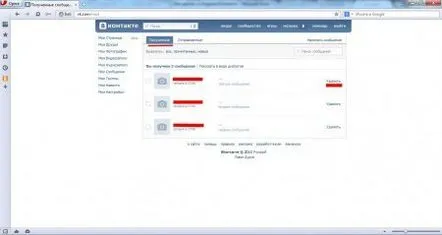
Egy másik menü is látható felül az intézménynevek alatt, amely lehetővé teszi bizonyos típusú üzenetek kiemelését: "Összes", "Olvasás" és "Új". Több üzenetet saját maga is megjelölhet, ha az egyes üzenetek bal oldalán egy pipát tesz. Több üzenet kiválasztása után felül egy további üzenetkezelési menü jelenik meg.
Kiemelt üzenetek a My Messages In Contact listában
Ha az egyes üzeneteket külön-külön törli, akkor azok visszaállíthatók, ha pedig több üzenetet választ ki és töröl a felső menüből, akkor azok teljesen törlődnek.
A második lehetőségben megfontoljuk, hogyan lehet törölni egy adott felhasználóhoz kapcsolódó üzeneteket a Kapcsolatban. Ehhez a „SajátÜzenetek", hogy megtalálja a felhasználóhoz kapcsolódó üzeneteket, és kattintson az üzenet szövegére. Az üzenetmegjelenítő ablakhoz jutunk, ahol a legalján találjuk az "Üzenetelőzmények megjelenítése..." kiegészítő menüt ezzel a felhasználóval.
Írjon üzenetet a Kapcsolat menüpontban
Az elemre kattintás után megjelenik az üzenetek előzménye, ahol ha valamelyik üzenetre viszi a kurzort, attól jobbra megjelenik a "Törlés" gomb.
Üzenetek előzményei a Kapcsolatban lévő felhasználóval
Ha az "Üzenetelőzmények" menütől jobbra helyezi a kurzort, megjelenik az "Összes megjelenítése" menü, rákattintás után az "Összes törlése" menü jelenik meg helyette.
"Összes megjelenítése" elem az üzenetek előzményeiben a Kapcsolattartóban
Az "Összes törlése" elem az üzenetek előzményeiben a Kapcsolattartóban
Törléskor egy üzenet jelenik meg, amely a törlés megerősítését és a helyreállítás lehetetlenségét kéri.
Üzenet törlése a Névjegy üzenetek előzményei közül
A harmadik lehetőségnél azt is megfontoljuk, hogyan törölhetjük a kiválasztott személyhez kapcsolódó üzeneteket a Kapcsolat menüpontban, de más módon. Ilyenkor a "Barátaim" menübe kell lépnünk és a keresett személlyel szemben az "Üzenet írása" menüpontot kell kiválasztanunk, majd a megjelenő ablakban a menüben ezzel a felhasználóval a "Go to dialog..." menüpontot kell kiválasztanunk.
Írjon üzenetet a felhasználónak a Kapcsolat menüpontban
Áttérés a Kapcsolatban lévő felhasználóval folytatott párbeszédre
Belépünk a párbeszédpanel nézetbe, ahol minden üzenet látható lesz. Bármely üzenet kiemelhető az üzenet bal oldalán található négyzet bejelölésével. A jelek megjelenése után azonnal megjelenik egy másik menü felül az üzenetek kezelésére. Ez az opció kissé eltér a második lehetőségtől, és nem teszi lehetővé a kiemeléstminden üzenetet egyszerre.
Üzenetkezelő menü a felhasználóval folytatott párbeszéd során
A "Törlés" gombra kattintás után az összes kiválasztott üzenet egyszerűen törlődik.
Üzenetek törlése a felhasználóval folytatott párbeszéd során
KövetkezőOlvassa el tovabba:
- Hogyan lehet gyorsan hízni tippek tisztítással és táplálkozással kapcsolatban
- Oldal törlése a Twitteren Törlés a Twitterről
- Gerbion száraz köhögésből - fontos a gyógyszerrel kapcsolatban
- A Linux vagy a Windows 9 a fő mítosz a Linux szerverekkel kapcsolatban
- Előfizetők törlése az Instagram-módszereken blokkolással és anélkül